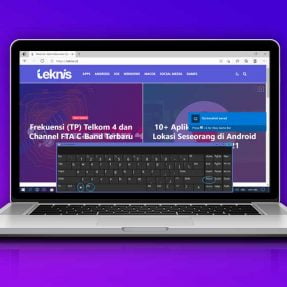TEKNIS.ID – Cara menghilangkan Recycle Bin di desktop Windows 10 dapat dilakukan dengan cara berikut ini. Apabila Anda sedang mencari cara menghilangkan Recycle Bin di desktop Windows 10, maka Anda menemukan artikel yang tepat. Boleh dikatakan caranya sangat mudah dan tidak harus melakukan uninstall.
Sedikit akan kami singgung mengenai Recycle Bin. Recycle Bin adalah folder atau wadah tempat menampung file-file yang telah dihapus.
Jadi, ketika Anda menghapus file, file tersebut tidak sepenuhnya terhapus. File tersebut akan ditampung dulu di Recycle Bin. Ketika file sudah masuk ke Recycle Bin, maka akan ada 2 opsi yaitu hapus selamanya dan restore.
Recycle Bin akan secara otomatis tampil di desktop Windows 10. Tujuannya untuk mempermudah ketika kita hendak melakukan restore file.
Namun, bagi sebagian orang Recycle Bin terlihat mengganggu dan jarang digunakan juga.
Simak juga: Cara Menghidupkan dan Mematikan Komputer Windows 10 yang Benar
Cara Menghilangkan Recycle Bin di Desktop Windows 10
Langkah-langkahnya adalah sebagai berikut:
- Buka menu Settings (bisa juga dengan tekan tombol Windows + I)
- Kemudian pilih Personalization
- Klik Themes
- Lalu klik Desktop icon settings
- Hilangkan centang pada Recycle Bin, lalu klik Apply dan OK.
Cek juga: Cara Mengatasi We can’t set up mobile hotspot di Windows 10
Cara Cepat Menghilangkan Semua Icon di Desktop
- Klik kanan pada tampilan utama Windows 10
- kemudian klik View
- lalu hilangkan centang pada Show desktop icon.
Selanjutnya: Cara Mematikan Antivirus Windows 10 Permanen dan Sementara
Konklusi
Sebenarnya Recycle Bin adalah folder penting yang ada di Windows 10. Kami ingin mengetahui alasan teman-teman ingin menghilangkan Recycle Bin di desktop, silahkan tuliskan di kolom komentar ya alasan teman-teman.
Sekian artikel mengenai cara menyembunyikan Recycle Bin di desktop Windows 10. Semoga bermanfaat dan dapat membantu teman-teman semuanya. Terimakasih sudah berkunjung ke blog ini, jangan bosan-bosan untuk berkunjung.